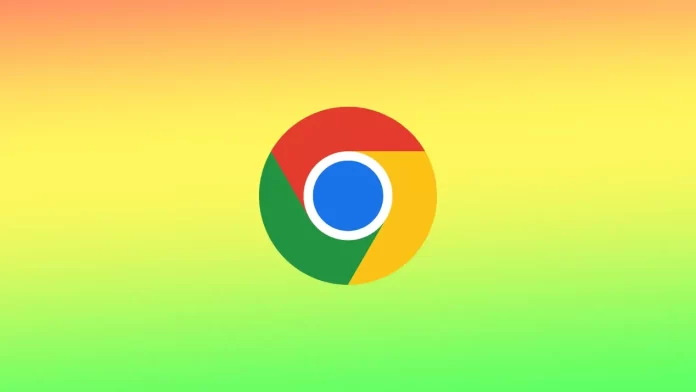Google Chromen välilehtien mykistäminen on hyödyllinen ominaisuus, jonka avulla käyttäjät voivat valikoivasti mykistää joitakin sivuja vaikuttamatta muiden sivujen ääniasetuksiin. Tämä ominaisuus on erityisen hyödyllinen käyttäjille, jotka haluavat selata verkkoa kuunnellessaan musiikkia tai katsoessaan videoita ilman huolta siitä, että muiden verkkosivujen ääni häiritsee heidän mediatoistoaan.
Se toimii niin, että tämä ominaisuus poistaa äänen toiston välilehdeltä, vaikka se soisi parhaillaan tai olisi asetettu automaattiseen toistoon. Voit myös asentaa laajennuksen aktivoidaksesi tämän ominaisuuden yhdellä napsautuksella.
Miten ääni poistetaan käytöstä Google Chromen välilehdissä?
Tämä ominaisuus voi olla hyödyllinen, jos sinulla on useita välilehtiä auki etkä halua, että tietyn sivuston ei-toivotut äänet häiritsevät sinua. Samalla se aloittaa usein mainosvideoiden toistamisen sivuilla. Voit mykistää välilehdet Google Chromessa noudattamalla seuraavia ohjeita:
- Avaa Google Chrome ja siirry välilehdelle, jonka haluat mykistää.
- Avaa kontekstivalikko napsauttamalla välilehteä hiiren kakkospainikkeella.
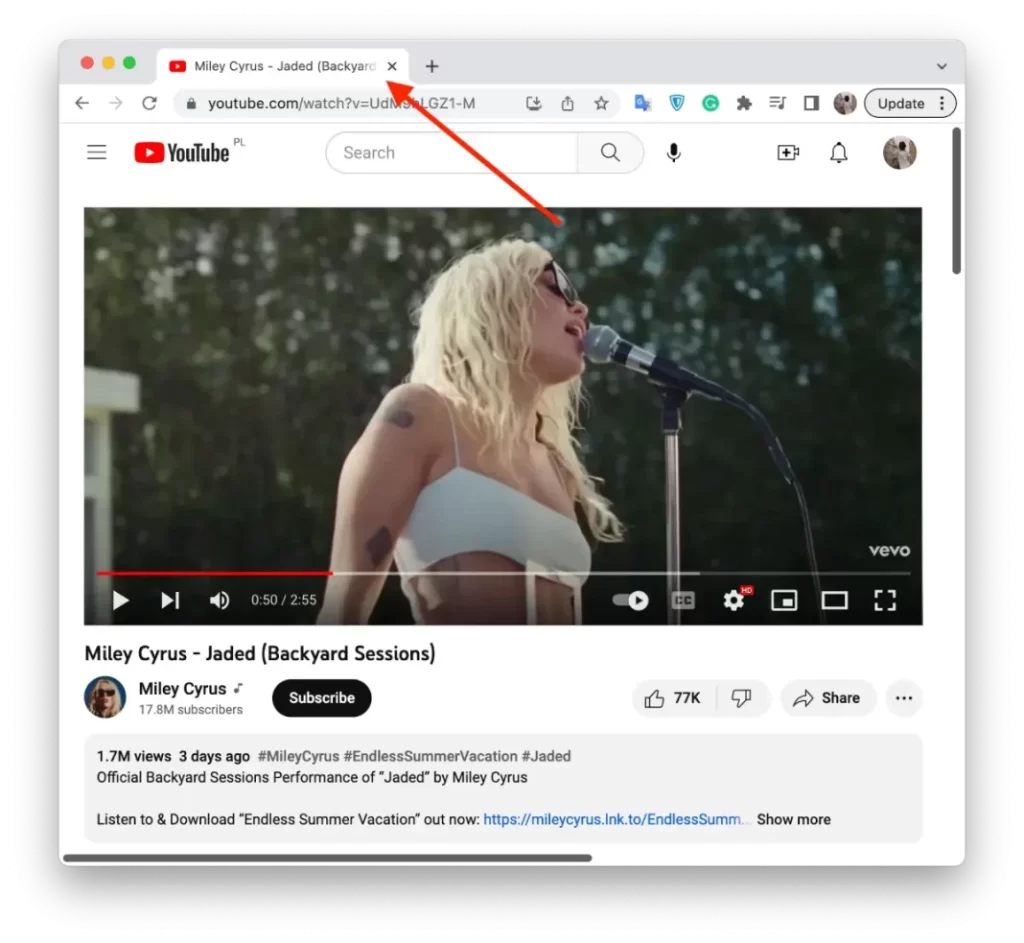
- Napsauta valikosta ”Mykistys-välilehteä”.

Voit myös mykistää välilehden napsauttamalla pientä kaiutinkuvaketta, joka näkyy itse välilehdessä.
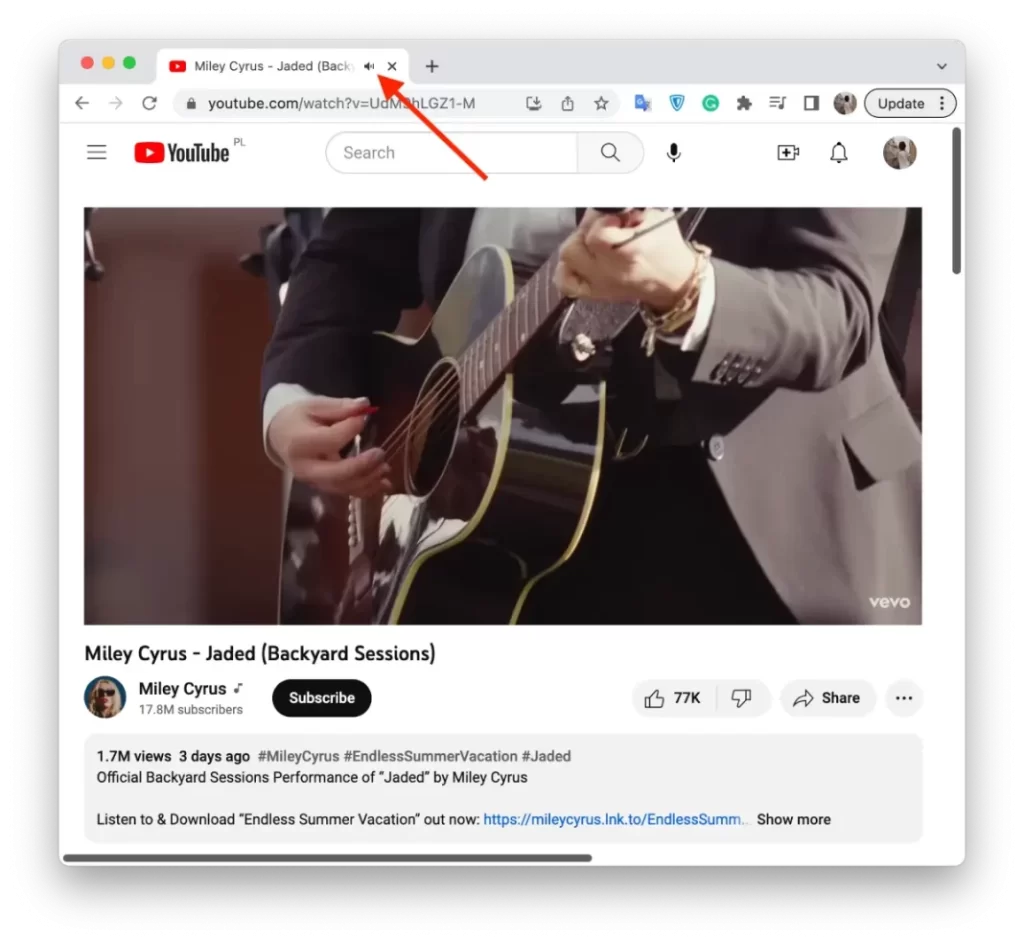
Tätä painiketta voi napsauttaa Windows-pohjaisessa tietokoneessa. Macin Google Chromessa tätä painiketta ei voi napsauttaa. Se näyttää vain, miltä välilehdeltä ääni soi.
Tämän toiminnon avulla voit kytkeä äänen takaisin päälle milloin tahansa. Jos kopioit välilehden, uudessa välilehdessä on mykistetty ääni.
Miten mykistää välilehdet yhdellä napsautuksella käyttämällä Mute Tab -laajennusta?
Mykistä-välilehti-laajennus on ilmainen työkalu, joka lisää yksinkertaisen ja kätevän ominaisuuden Google Chromen välilehtien kytkemiseen pois ja päälle yhdellä napsautuksella.
Tämä laajennus on erityisen hyödyllinen niille, jotka selaavat usein verkkoa useilla välilehdillä ja haluavat nopeasti mykistää äänen yhdestä tai useammasta välilehdestä.
Kun Mute Tab -laajennus on asennettu, se lisää Chrome-työkaluriville pienen kaiutinkuvakkeen. Kun napsautat kaiutinkuvaketta, aktiivisen välilehden ääni mykistyy välittömästi vaikuttamatta muiden välilehtien tai verkkosivustojen ääneen.
Mykistysvälilehti-laajennuksen lisääminen edellyttää seuraavien ohjeiden noudattamista:
- Avaa Google Chrome ja siirry Chrome Web Storeen.
- Etsi sitten ”Mute Tab” -laajennus hakukentästä.
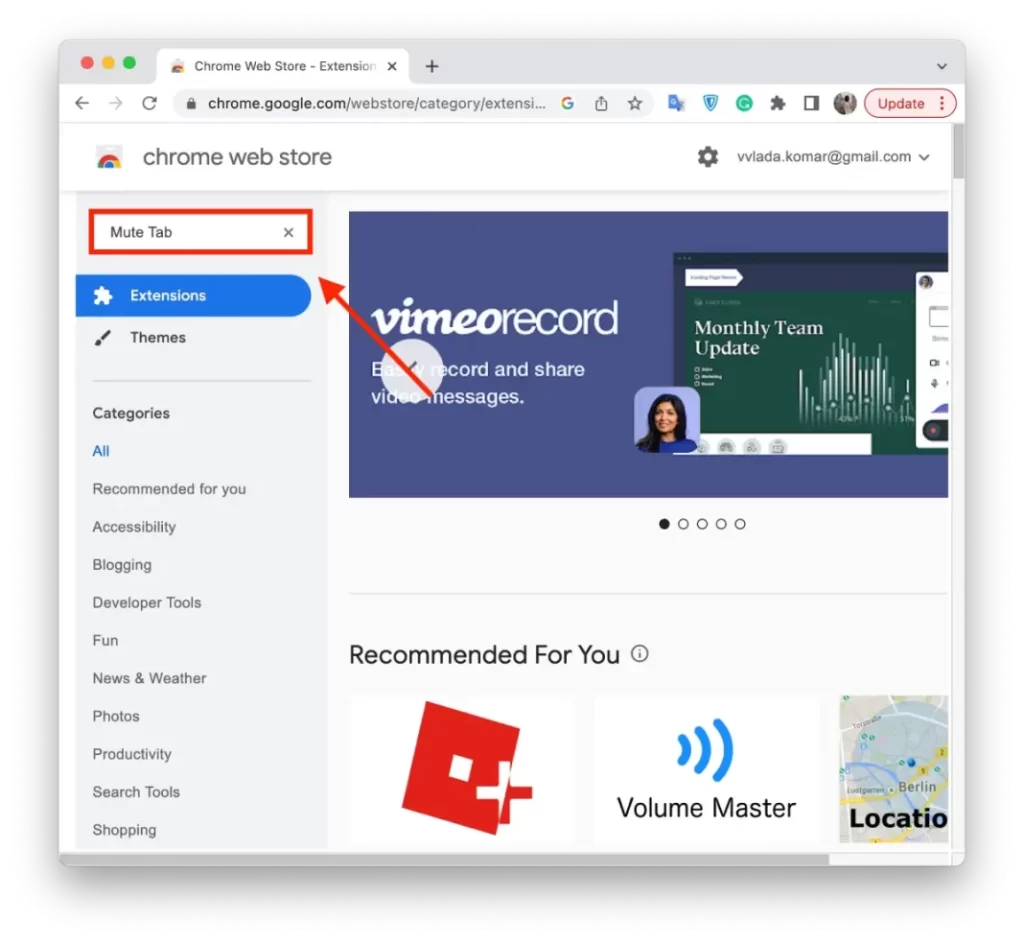
- Valitse se ja napsauta ”Lisää Chromeen”.
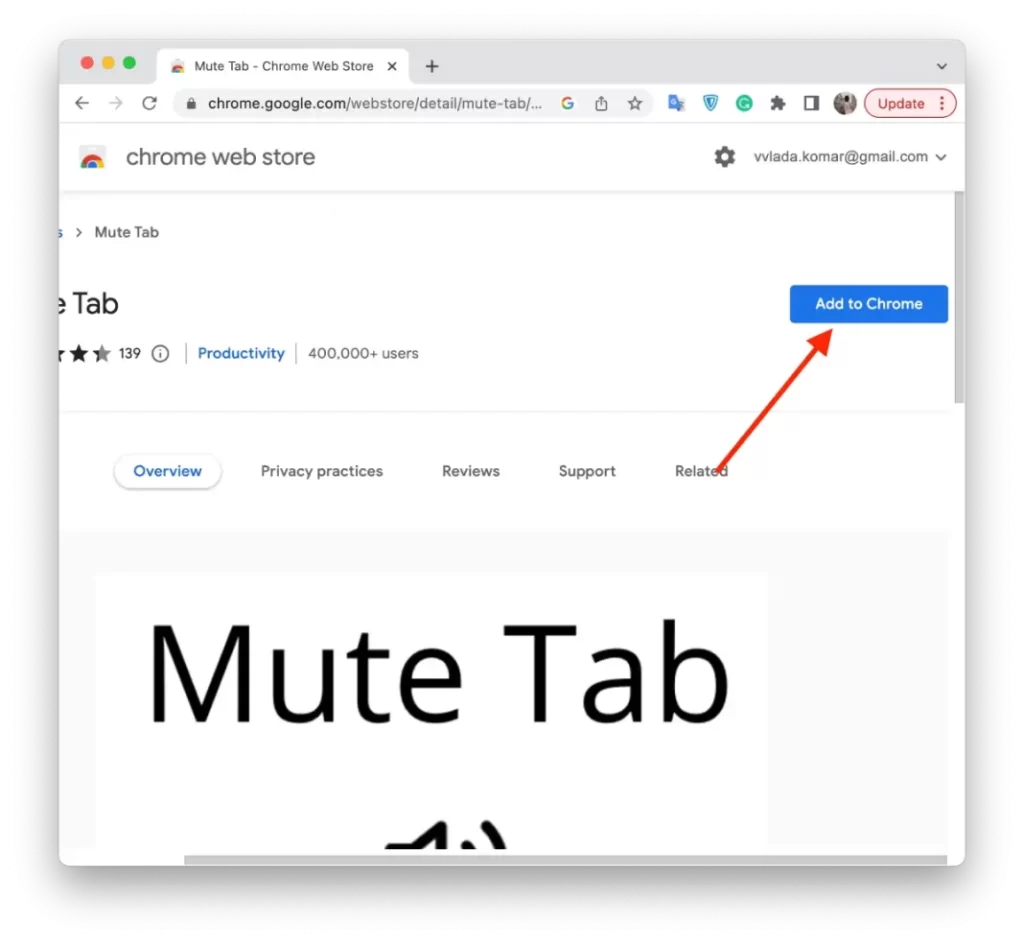
- Vahvista sitten toimenpiteesi ja napsauta ”Lisää laajennus”.
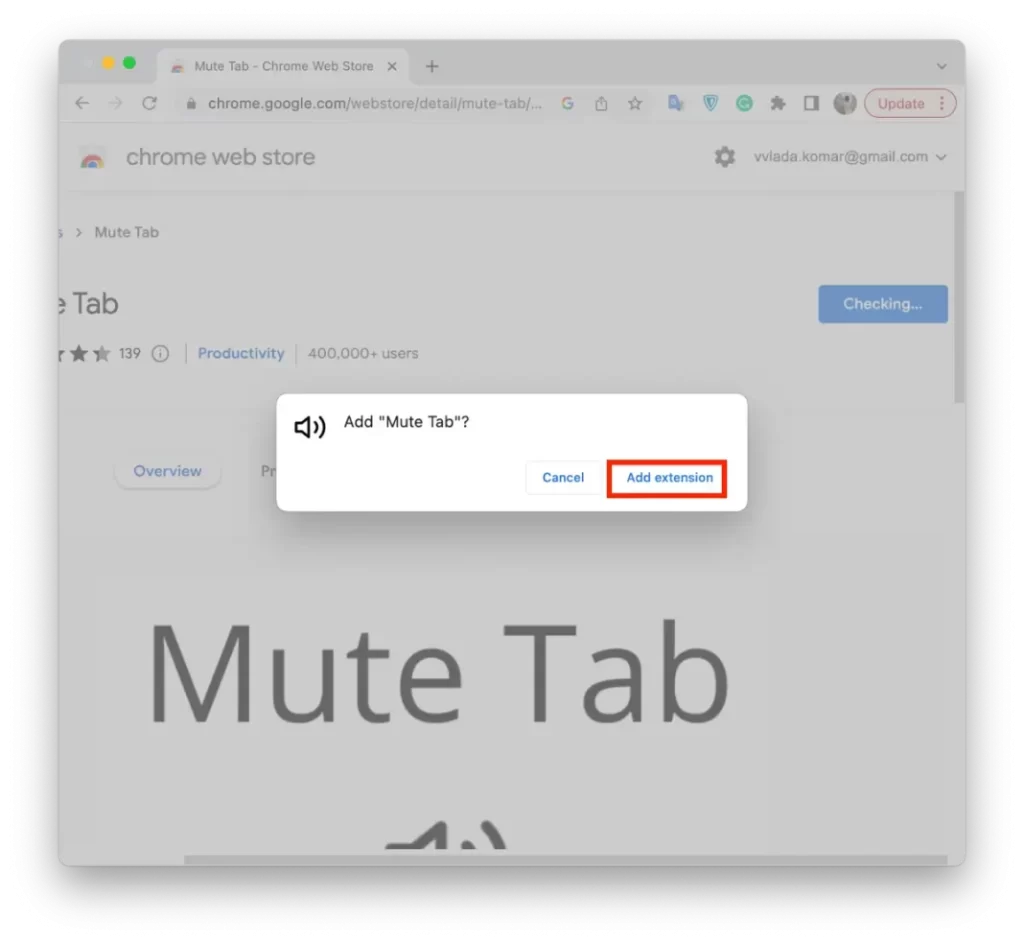
- Napsauta sitten laajennuskuvaketta kiinnittääksesi ”Mykistysvälilehden”.
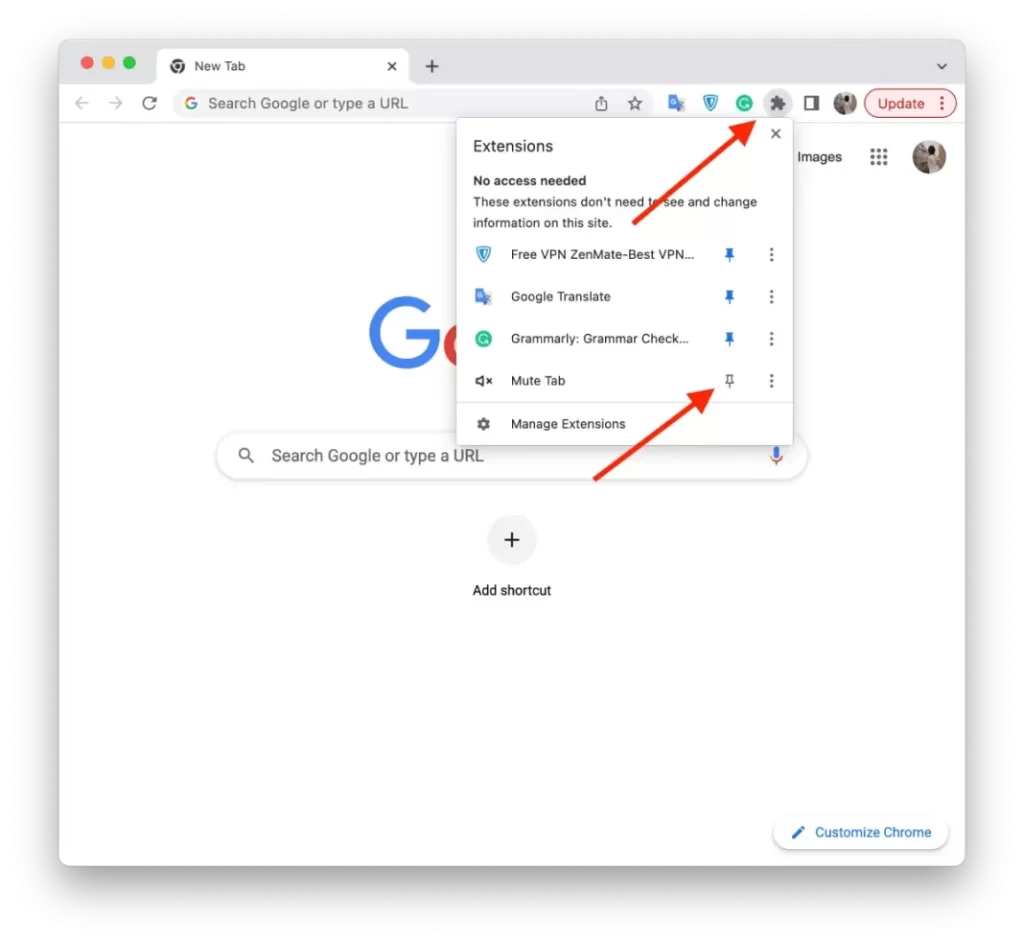
- Tämän jälkeen työkalurivilläsi on ”Mykistysvälilehti”-kuvake.
Voit mykistää välilehden napsauttamalla kaiutinkuvaketta, kun välilehti on aktiivinen. Tämä mykistää kyseisen välilehden välittömästi. Voit kytkeä välilehden päälle napsauttamalla kaiutinkuvaketta uudelleen. Tämä ottaa välilehden äänen uudelleen käyttöön.
Tällä menetelmällä voit mykistää välilehdet yhdellä napsautuksella. Tämä menetelmä ei kuitenkaan muuta prosessia juurikaan. Koska kahden napsautuksen sijasta teet yhden napsautuksen. Jos siis tarvitset sitä, voit lisätä laajennuksen tai jatkaa kahden napsautuksen menetelmää.